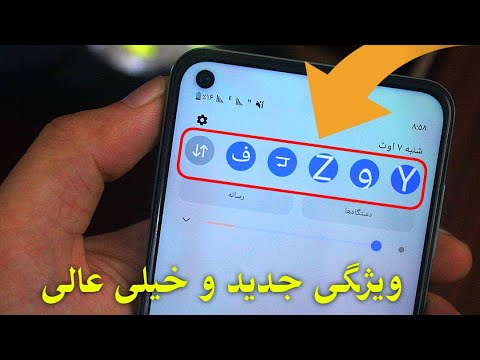مایکروسافت اکسل قابلیت های بسیار خوبی را برای ویرایش داده های صفحه گسترده در اختیار کاربران قرار می دهد. برای بدست آوردن مقادیر عددی خاص می توانید انواع تغییرات را با استفاده از داده های متنی و فرمول ها اعمال کنید. همچنین گزینه ای وجود دارد که به شما امکان می دهد کنترل مورد نظر را در پنجره برنامه پین کنید ، که این کار ورود اطلاعات و تغییر اسناد را آسان می کند.

دستورالعمل ها
مرحله 1
پانل بالای برنامه به شما امکان می دهد تا محتویات صفحه گسترده را ویرایش کنید. به طور پیش فرض ، پانل بهمراه همه زبانه ها و نمادهای مورد نیاز برای انجام یک کار خاص متصل می شود و نمایش داده می شود. برای برداشتن پین و پنهان کردن آن ، می توانید از پیکان مخصوص بالا استفاده کنید ، که در پایین سمت راست این صفحه قرار دارد.
گام 2
برای بازگرداندن منطقه به حالت متصل به دامنه ، می توانید بر روی دکمه جهت رو به پایین کلیک کنید تا کنترل های مورد نیاز برای کنترل رابط مجددا نمایش داده شود.
مرحله 3
برای سنجاق کردن فقط زبانه های پانل و حذف نمادها ، می توانید روی نماد پنجره با یک پیکان رو به بالا ، که در گوشه سمت راست بالای رابط قرار دارد ، در سمت چپ دکمه کلیک کنید تا پنجره به حداقل برسد. این باعث می شود فضای قابل استفاده سند ویرایش شده روی صفحه افزایش یابد. برای تغییر گزینه های نمایش ، Show Tabs یا Auto Hide Ribbon را انتخاب کنید.
مرحله 4
علاوه بر پانل بالا ، می توانید برخی از خطوط جدول را سنجاق کنید ، که هنگام پیمایش سند نشان داده می شوند. خطی را که می خواهید هنگام پیمایش روی صفحه لنگر بیندازید. برای این کار ، روی اشاره گر خط مربوطه در پانل سمت چپ برنامه کلیک کنید.
مرحله 5
به زبانه "View" بروید ، در آنجا بر روی دکمه "Freeze مناطق" واقع در گروه "Window" کلیک کنید. همچنین می توانید یک ستون را برای پیمایش افقی مسدود کنید. برای این کار ، مورد "Freeze first column" را انتخاب کنید. برای اینکه فقط یک خط قابل مشاهده باشد ، Freeze Top Row را انتخاب کنید. اتصال پنل های اکسل کامل است.
مرحله 6
برای حذف ناحیه متصل ، دوباره به منوی "View" - "Window" - "Freeze مناطق" بروید. روی "مناطق پین نشده" کلیک کنید و "تأیید" را کلیک کنید.